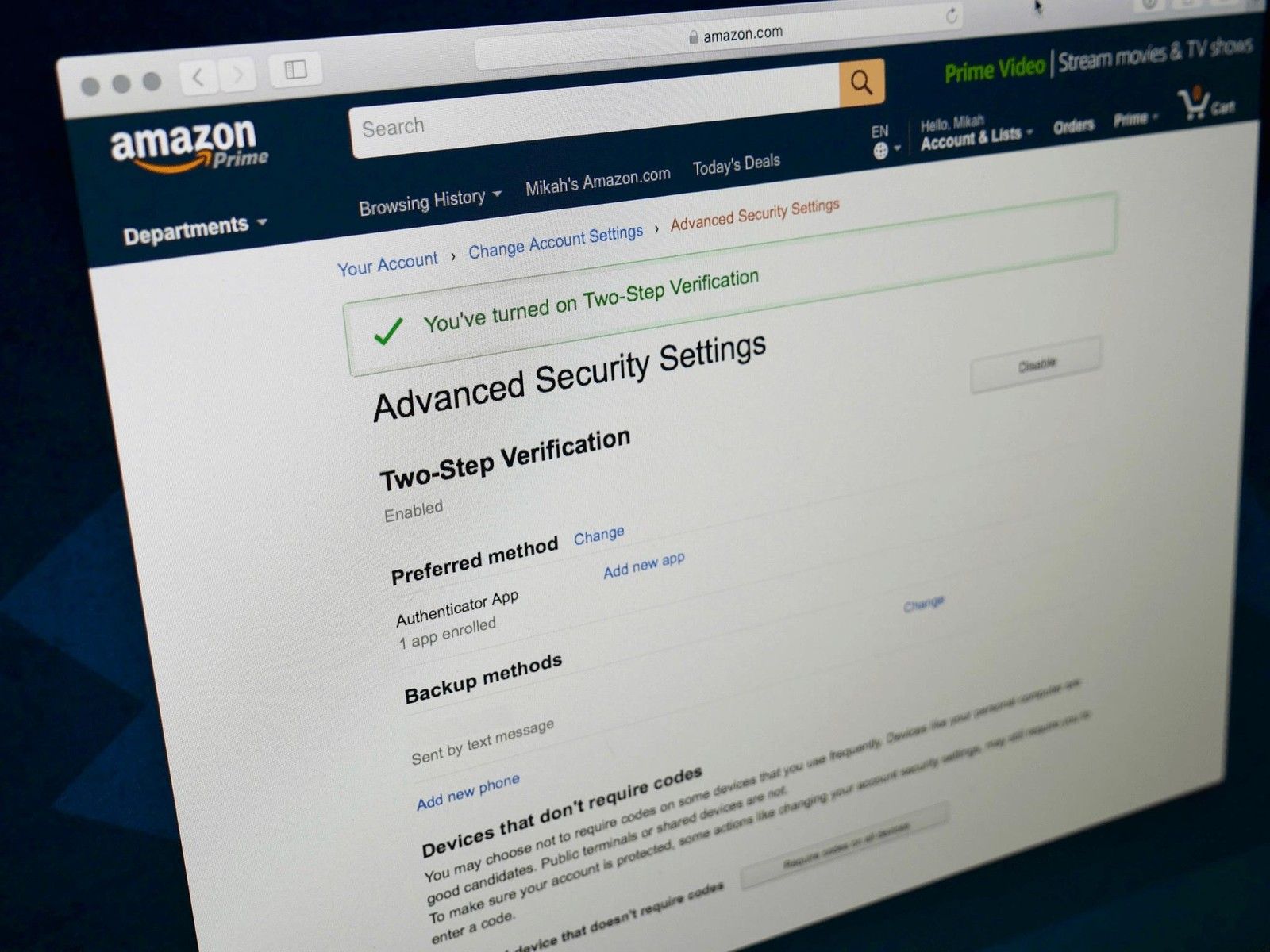
Двухфакторная аутентификация добавляет дополнительный фактор (в данном случае сгенерированный код) к процессу входа в Amazon, поэтому даже если пароль вашей учетной записи каким-либо образом обнаружен, ваша учетная запись остается заблокированной без кода. Рекомендуется заблокировать и загрузить двухфакторную аутентификацию для любой учетной записи, которая ее предлагает. Amazon предлагает два типа двухфакторной аутентификации: вы можете либо получить текстовое сообщение, содержащее двухфакторный код, либо использовать приложение для аутентификации, чтобы сгенерировать для вас двухфакторный код.
Следуйте инструкциям по настройке двухфакторной аутентификации для вашей учетной записи Amazon.
Как настроить двухфакторную аутентификацию на основе SMS
Если вы предпочитаете получать коды двухфакторной аутентификации в виде текстового сообщения, вы можете использовать этот метод. Имейте в виду, что вам понадобится второй номер телефона или приложение для аутентификации, если вы используете этот метод — Amazon требует резервного метода аутентификации на тот случай, если ваш основной метод недоступен.
- Посетить Сайт Amazon а также Войдите в свою учетную запись.
- Парить учетная запись Списки в верхней правой части сайта.
- Нажмите Ваш счет.
Нажмите Авторизоваться Настройки безопасности в настройки раздел.
![]()
![]()
![]()
Нажмите редактировать сразу после Расширенные настройки безопасности раздел.
ЗаписьВот прямая ссылка на дополнительные параметры безопасности, если вы хотите пропустить некоторые нажатия.
- Нажмите Начать начать настройку двухфакторной аутентификации.
Введите ваш номер телефона и нажмите Отправить код.
![]()
![]()
![]()
- Введите код двухфакторной аутентификации и нажмите Проверьте код и продолжайте.
- Выберите метод резервного копирования ввод другого номера телефона или используя Приложение для аутентификации.
Нажмите Понял. Включить двухэтапную проверку после прочтения об альтернативном методе входа в Amazon.
![]()
![]()
![]()
Как настроить двухфакторную аутентификацию с помощью приложения для аутентификации
Если вы предпочитаете получать коды двухфакторной аутентификации из приложения для аутентификации, такого как Google Authenticator или Authy, вы можете использовать этот метод. Имейте в виду, что вам также нужно будет ввести номер телефона, если вы используете этот метод — Amazon требует резервного метода аутентификации на случай, если ваш основной метод недоступен.
- Посетить Сайт Amazon а также Войдите в свою учетную запись.
- Парить учетная запись Списки в верхней правой части сайта.
- Нажмите Ваш счет.
Нажмите Авторизоваться Настройки безопасности в настройки раздел.
![]()
![]()
![]()
Нажмите редактировать сразу после Расширенные настройки безопасности раздел.
ЗаписьВот прямая ссылка на дополнительные параметры безопасности, если вы хотите пропустить некоторые нажатия.
- Нажмите Начать начать настройку двухэтапной проверки.
- Нажми на переключатель (выглядит как круг) рядом с Приложение для аутентификации.
- Сканирование QR код с твоим Приложение для аутентификации. (Я использую 1Password для генерации кодов двухфакторной аутентификации.)
- Введите код двухфакторной аутентификации генерируется вашим Приложение для аутентификации.
Нажмите Проверьте код и продолжайте.
![]()
![]()
![]()
- Выберите метод резервного копирования ввод номера телефона.
Нажмите Понял. Включить двухэтапную проверку после прочтения об альтернативном методе входа в Amazon.
![]()
![]()
Как отключить двухфакторную аутентификацию
Если вы решили, что больше не хотите использовать двухфакторную аутентификацию в своей учетной записи, вы можете отключить ее.
- Посетить Сайт Amazon а также Войдите в свою учетную запись.
- Парить учетная запись Списки в верхней правой части сайта.
- Нажмите Ваш счет.
Нажмите Авторизоваться Настройки безопасности в настройки раздел.
![]()
![]()
![]()
Нажмите редактировать сразу после Расширенные настройки безопасности раздел.
ЗаписьВот прямая ссылка на дополнительные параметры безопасности, если вы хотите пропустить некоторые нажатия.
- Нажмите запрещать.
Нажмите запрещать чтобы подтвердить.
![]()
![]()
![]()
Вопросов?
Встретить какие-либо проблемы по пути? Дайте мне знать в комментариях ниже или более на Twitter, и мы постараемся устранить проблему!
Оцените статью!
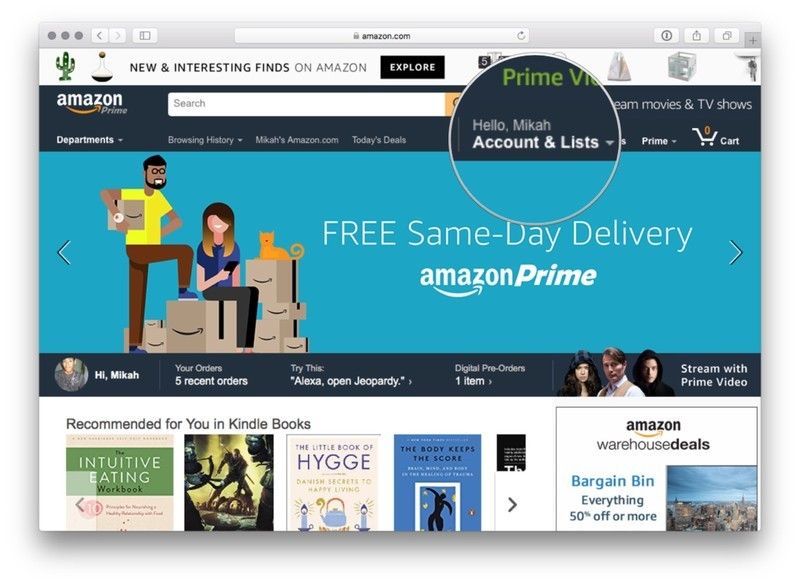
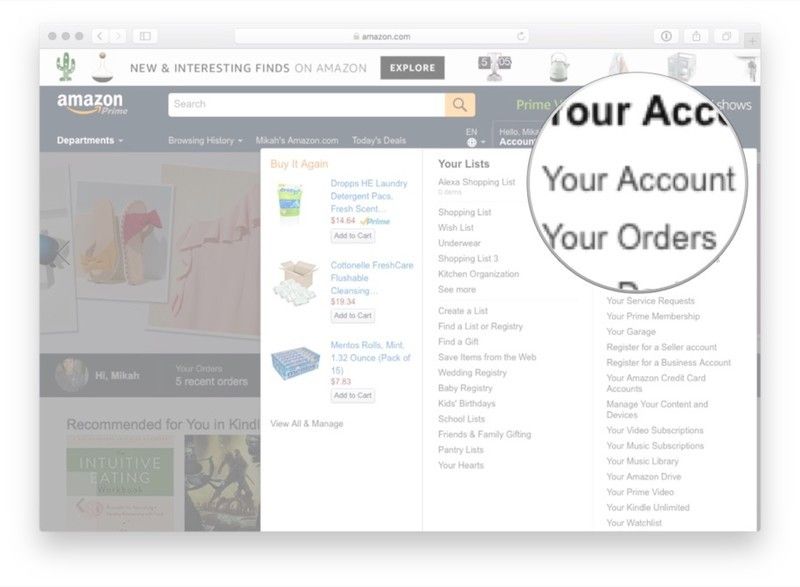
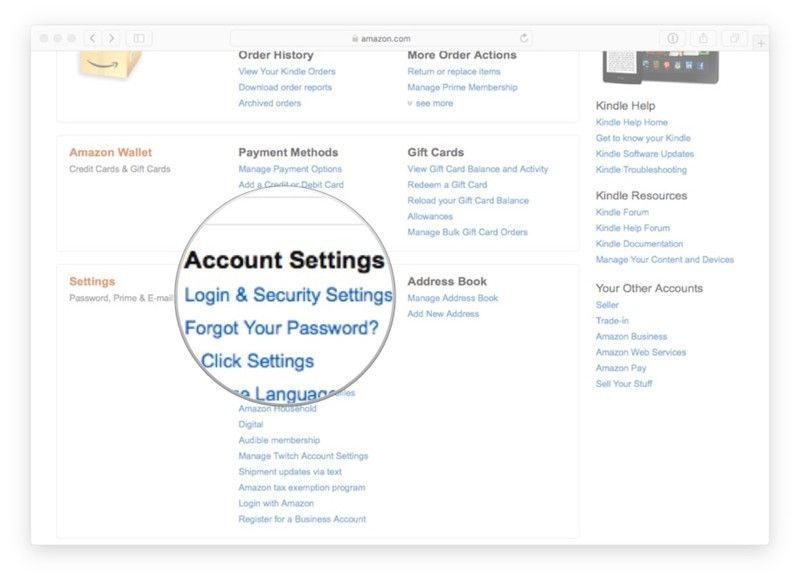
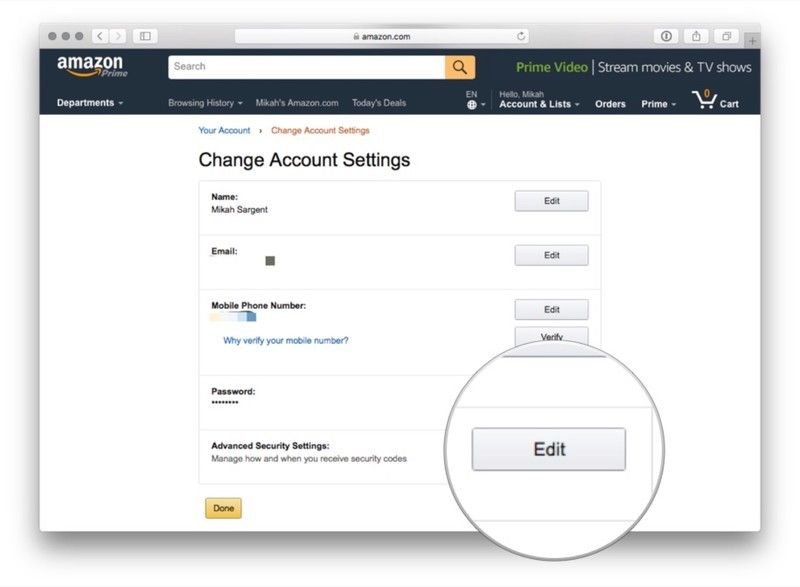
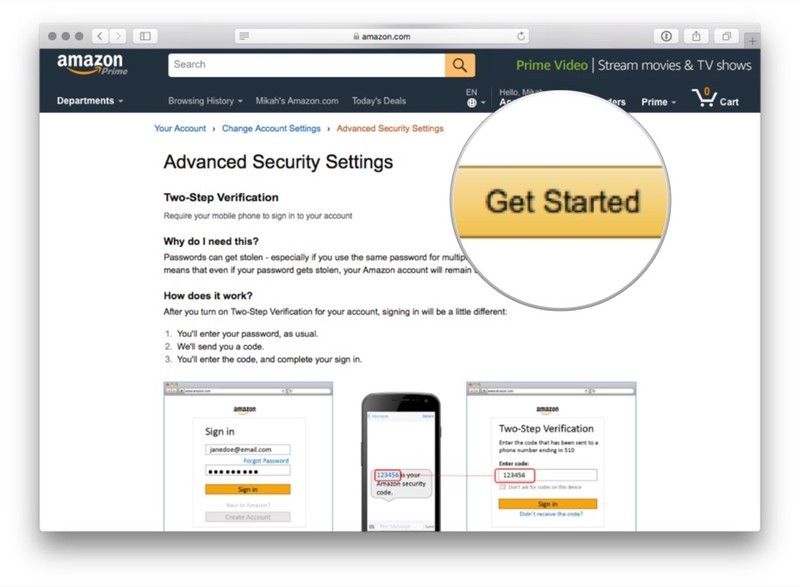
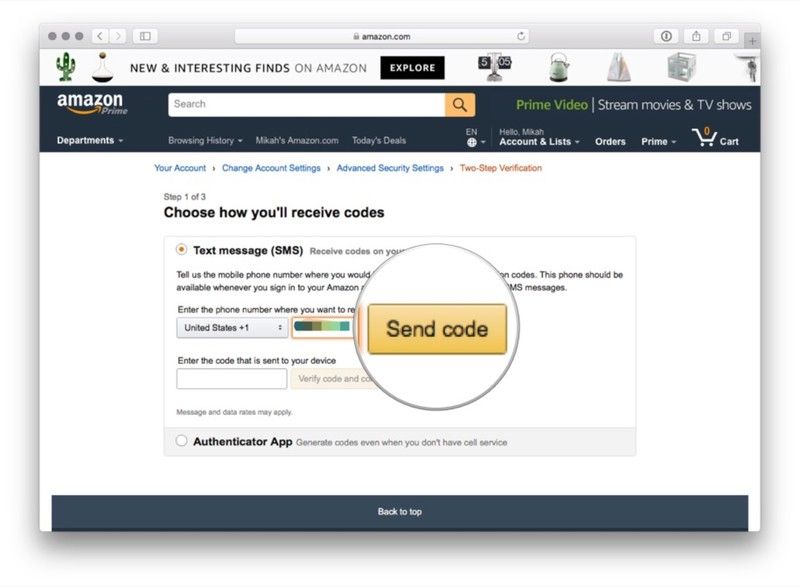
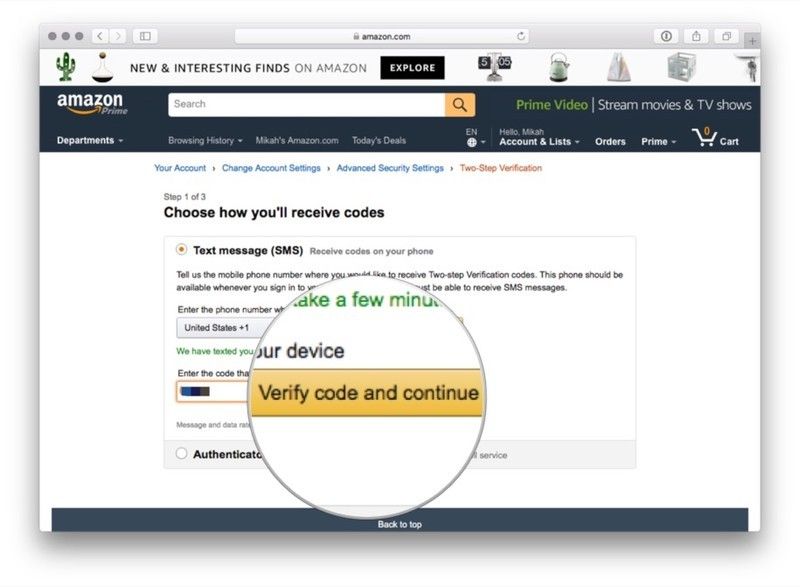
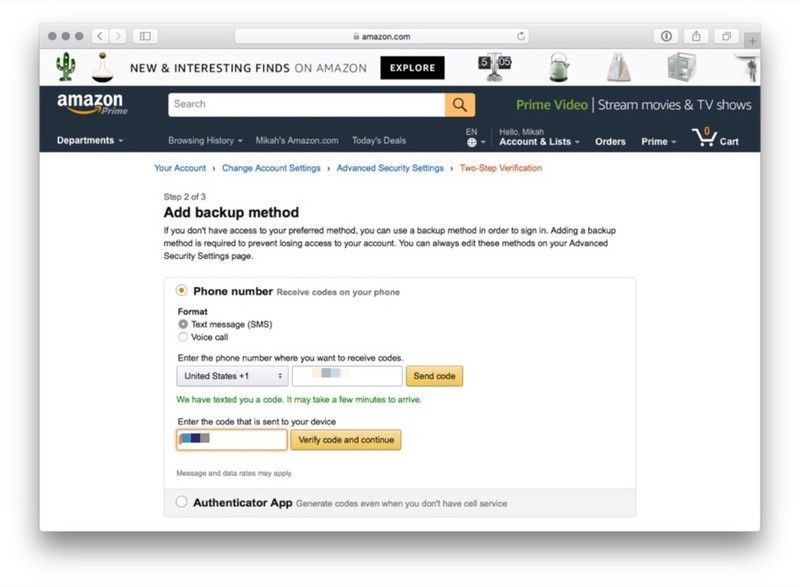
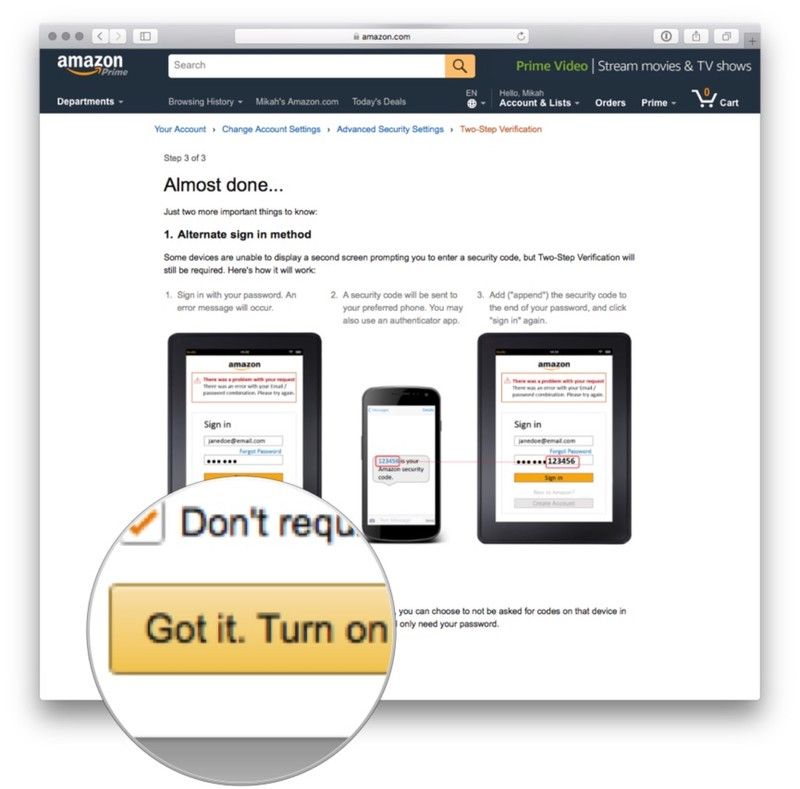
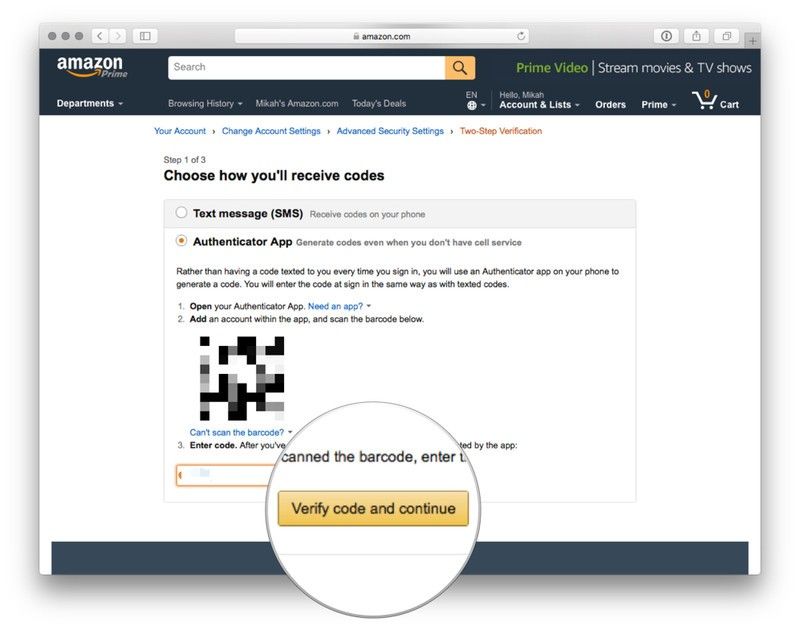
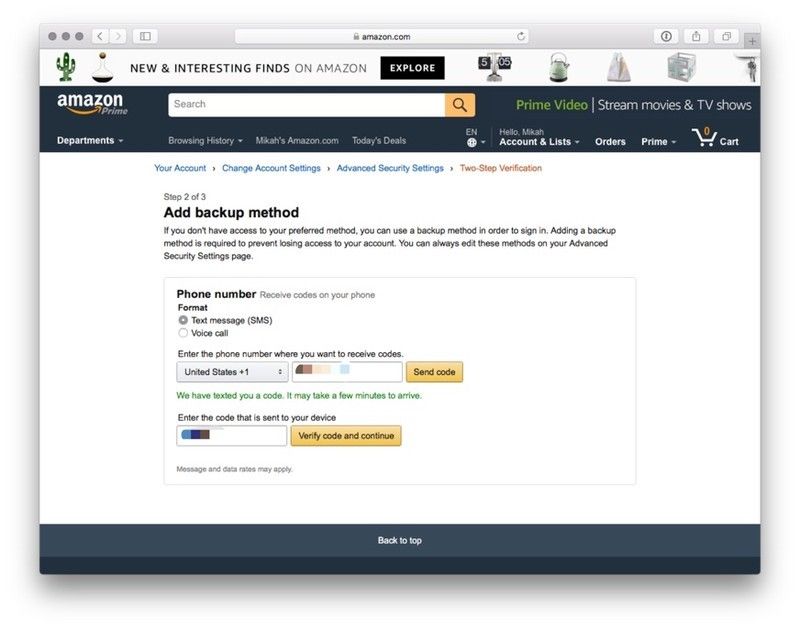
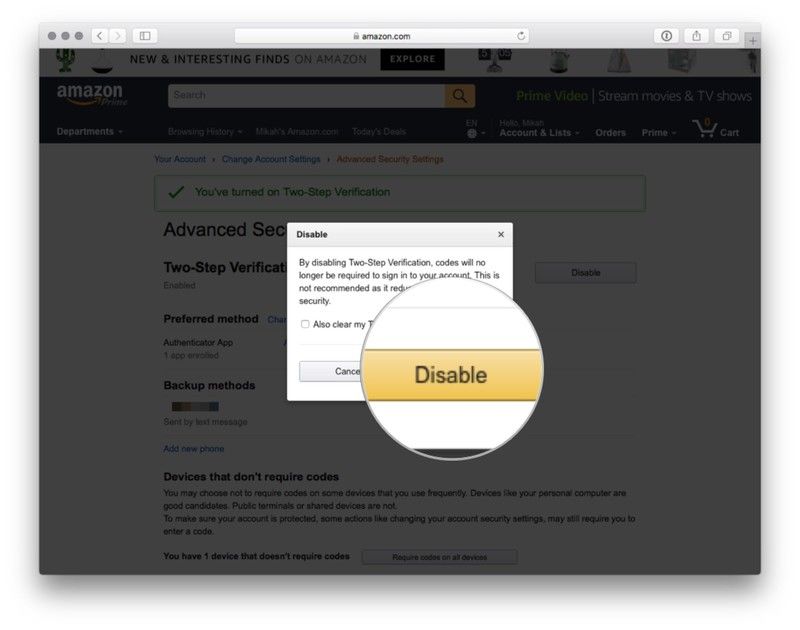
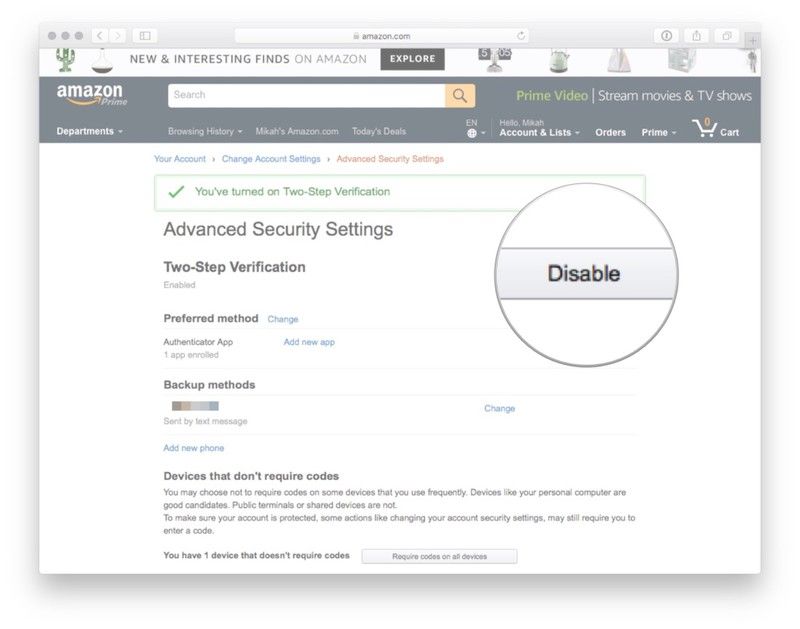

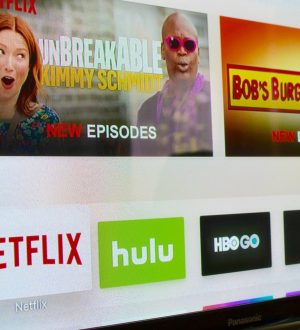
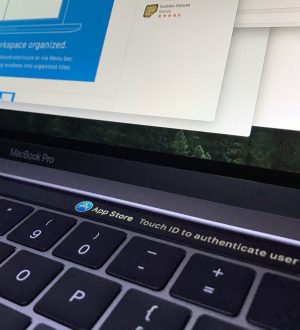
Отправляя сообщение, Вы разрешаете сбор и обработку персональных данных. Политика конфиденциальности.